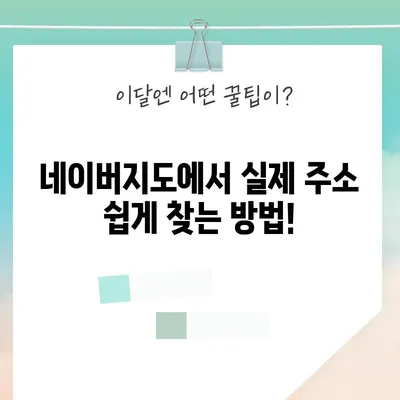네이버지도 실제 주소 찾기
네이버지도 실제 주소 찾기는 현대인에게 매우 중요한 기술입니다. 스마트폰과 인터넷이 일상에 깊숙이 자리 잡으면서, 사람들은 점점 더 다양한 방법으로 정보를 찾고 있습니다. 특히, 위치 기반 서비스는 우리가 원하는 장소나 시설을 쉽게 찾을 수 있도록 도와줍니다. 이 블로그 포스트에서는 네이버지도를 통해 실제 주소를 찾는 구체적인 방법과 팁을 제공하여 방문자들이 효율적으로 이 서비스를 활용할 수 있도록 안내하겠습니다.
네이버지도 접속하기
네이버 지도를 활용하기 위해서는 먼저 인터넷에서 네이버 홈페이지에 방문해야 합니다. 네이버의 메인 화면에서 상단 메뉴 중 지도 옵션을 클릭하면, 네이버지도 페이지로 이동하게 됩니다. 이때 좌측에는 검색창이 위치해 있어, 사용자가 원하는 장소나 특정 건물의 이름을 입력할 수 있는 기능이 제공됩니다. 이렇게 입력된 검색어는 해당 지역의 추천 검색어와 함께 표시되므로, 사용자들은 필요에 따라 더욱 구체적인 검색을 할 수 있습니다.
| 단계 | 설명 |
|---|---|
| 1단계 | 인터넷에서 네이버 홈페이지 접속 |
| 2단계 | 지도 메뉴 선택 |
| 3단계 | 검색창에 원하는 장소 입력 |
검색하려는 장소의 이름이 무엇인지 미리 알아두는 것도 유용합니다. 이는 검색의 정확성을 높이는 데 큰 도움이 됩니다. 예를 들어, 서울역이나 롯데백화점 같은 특정 건물명 또는 명소명을 입력하면 해당 장소가 보다 신속하게 식별됩니다.
그 외에도, 만약 특정 주소를 알고자 한다면, 도로명주소 또는 지번주소를 직접 입력할 수도 있습니다. 이러한 기능들은 사용자가 보다 직관적으로 주소를 찾을 수 있는 기반을 제공합니다.
이후, 지도 화면의 오른쪽을 클릭하여 배경 지도를 확대하거나 축소할 수 있습니다. 이 경우 수동으로 원하는 지점을 찾아 접근하는 방법이 여전히 유효합니다.
💡 네이버 지도에서 원하는 주소를 쉽게 찾는 방법을 알아보세요! 💡
원하는 위치 찾기
네이버지도는 다양한 기능을 제공하여 사용자들이 쉽게 원하는 위치를 찾을 수 있도록 돕습니다. 검색 결과가 나타나면, 해당 위치를 클릭하여 지도에서 직접 위치를 탐색할 수 있습니다. 로드뷰 기능을 활용하면 그 장소의 실제 모습을 확인할 수 있어 위성지도를 통해 확인할 수 없는 세부사항까지 알 수 있습니다.
예를 들어, 지도에서 서울대공원을 검색했을 때, 해당 장소의 로드뷰를 클릭하면, 실제로 그곳에 가기 전에 주변 환경과 건물의 구조를 미리 확인할 수 있습니다. 이러한 기능은 주로 처음 가는 장소나 익숙하지 않은 지역을 탐색할 때 특히 유용합니다.
| 로드뷰 장점 | 설명 |
|---|---|
| 정밀한 위치 확인 | 실제 모습으로 주변 환경을 볼 수 있음 |
| 진짜 길찾기 경험 | 가는 길의 특성을 미리 확인 가능 |
| 주변 상점 파악 | 근처 상점이나 시설을 쉽게 확인 가능 |
다음 단계로는 주소 확인 기능입니다. 찾아낸 위치에서 마우스 오른쪽 버튼을 클릭하면 이 위치의 주소는?이라는 메뉴를 확인할 수 있습니다. 이는 여러분이 찾고자 하는 최종 주소를 쉽게 알려주는 기능으로, 사용자들이 위치를 확인하는 데 큰 도움이 됩니다.
💡 내 주변 로또 판매점을 쉽게 찾아보세요! 💡
주소 확인 및 경로 설정
네이버지도는 사용자가 원하는 장소의 주소를 확인할 수 있는 간단하고 직관적인 방법을 제공합니다. 주소를 확인한 후, 사용자들은 해당 주소를 복사하여 다른 용도로 사용할 수 있습니다. 주소 확인 후 나타나는 정보는 두 가지 형태로 제공되며, 즉 지번주소와 도로명주소를 모두 확인할 수 있습니다.
| 주소 유형 | 설명 |
|---|---|
| 지번주소 | 전통적인 주소 체계, 예: 서울특별시 강남구 삼성동 123-4 |
| 도로명주소 | 최근 전망에서 사용되는 주소 체계, 예: 서울특별시 강남구 언주로 123 |
위치를 확인한 후, 사용자는 이 주소를 메모하거나 다른 애플리케이션에 붙여넣는 등의 작업을 통해 실제 위치에서 소셜 미디어 포스트를 하거나, 다른 친구와 정보를 공유하는 등의 다양한 활용이 가능합니다. 추가로, 사용자는 경로를 설정하는 옵션을 통해 도보, 대중교통, 자동차 등 다양한 방식으로 원하는 목적지까지의 경로를 제공받을 수 있습니다.
이렇게 하지만, 간혹 찾아낸 주소가 필요하지 않거나, 더 블루태그 확인 또는 문의가 필요할 수 있습니다. 이때는 주변 주민에게 물어보거나 해당 시설에 전화를 해 보는 방법도 고려해 볼 수 있습니다.
💡 내 주변 약국을 한눈에 찾아보는 방법을 알아보세요! 💡
결론
이처럼 네이버지도 실제 주소 찾기는 단계별 과정을 통해 누구나 손쉽게 접근할 수 있는 서비스입니다. 인터넷으로 찾아본 정보를 바탕으로 하여, 주소를 확인하고 주변 환경을 탐색하는 것은 이제 일반적인 일상이 되어버렸습니다. 따라서 위에 설명한 내용들을 참고하셔서 네이버 지도를 활용할 수 있도록 해보시기 바랍니다.
수고하셨습니다! 이제 네이버지도를 통해 원하는 주소를 쉽게 찾고, 특별한 순간들을 더 이상 놓치지 마세요. 스마트폰을 이용한 위치 찾기는 우리의 일상에 큰 변화를 가져오고 있습니다.
💡 네이버 지도에서 쉽게 주소를 찾는 방법, 지금 바로 알아보세요! 💡
자주 묻는 질문과 답변
Q1: 네이버지도에서 주소 찾기가 정확하나요?
네, 네이버지도는 정확한 위치 정보를 제공합니다. 도로명주소와 지번주소 모두 지원되며, 보통 최신 정보를 반영하고 있습니다.
Q2: 로드뷰는 어떻게 사용하나요?
로드뷰 기능은 지도에서 특정 지점을 클릭하여 로드뷰 옵션을 선택하면 사용할 수 있습니다. 실제 경로에서 보이는 거리의 모습을 실시간으로 확인할 수 있습니다.
Q3: 네이버지도에서 경로를 찾는 방법은?
원하는 목적지를 검색한 후, 길찾기 기능을 활용하면 도보, 대중교통, 자동차 등 다양한 경로를 확인할 수 있습니다.
Q4: 주소는 어떻게 복사하나요?
원하는 위치의 주소를 확인한 후, 주소 옆에 있는 종이 모양 아이콘을 클릭하면 복사할 수 있습니다. 이를 다른 문서나 앱에 붙여넣기할 수 있습니다.
네이버지도에서 실제 주소 쉽게 찾는 방법!
네이버지도에서 실제 주소 쉽게 찾는 방법!
네이버지도에서 실제 주소 쉽게 찾는 방법!